เปลี่ยนระหว่างโหมดจํานวนจริงและจํานวนเชิงซ้อนในการตั้งค่าตัวช่วยแปลงเป็นสมการคณิตศาสตร์ หรือปรับนิพจน์ของมุม
หมายเหตุ: ฟีเจอร์นี้จะใช้ได้เฉพาะในกรณีที่คุณมีการสมัครใช้งาน Microsoft 365เท่านั้น หากคุณเป็นสมาชิก Microsoft 365 โปรดตรวจสอบให้แน่ใจว่าคุณมี Office เวอร์ชันล่าสุด
หมายเหตุ: OneNote บนเดสก์ท็อปและ OneNote for iPad มีรูปลักษณ์ใหม่! ตรวจสอบให้แน่ใจว่าคุณได้เลือกแท็บที่มีคําแนะนําสําหรับ OneNote เวอร์ชันที่คุณกําลังใช้อยู่
1. ขั้นแรก ให้สร้างสมการทางคณิตศาสตร์ของคุณ
2. จากนั้นเลือก การตั้งค่า
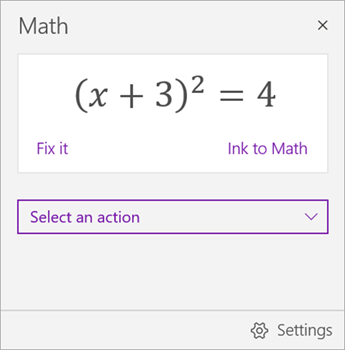
3. เลือกชนิดการวัดโหมดตัวเลขหรือมุม
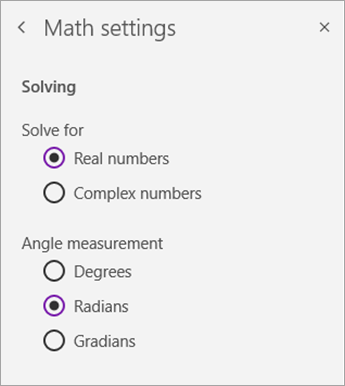
หมายเหตุ: ถ้าคุณเลือกที่จะหาค่าตัวเลขเชิงซ้อน ตัวเลือกการวัดมุมที่เป็นไปได้เพียงตัวเลือกเดียวเท่านั้นที่จะเป็นเรเดียน
1. ขั้นแรก ให้สร้างสมการทางคณิตศาสตร์ของคุณ
2. จากนั้นเลือก การตั้งค่า
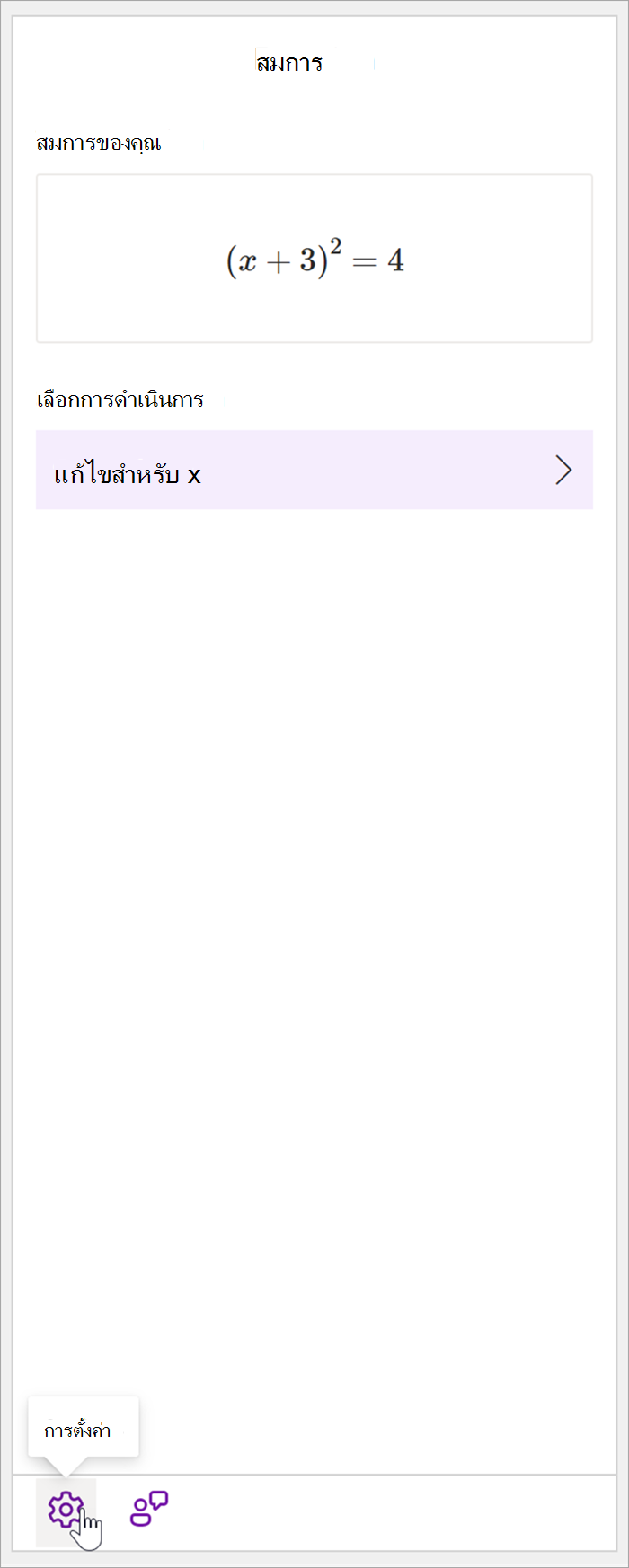
3. เลือกการตั้งค่าของคุณ คุณสามารถปรับชนิดตัวเลข ชนิดมุม ชนิดตัวคั่นทศนิยม และชนิดของตัวคั่นรายการได้
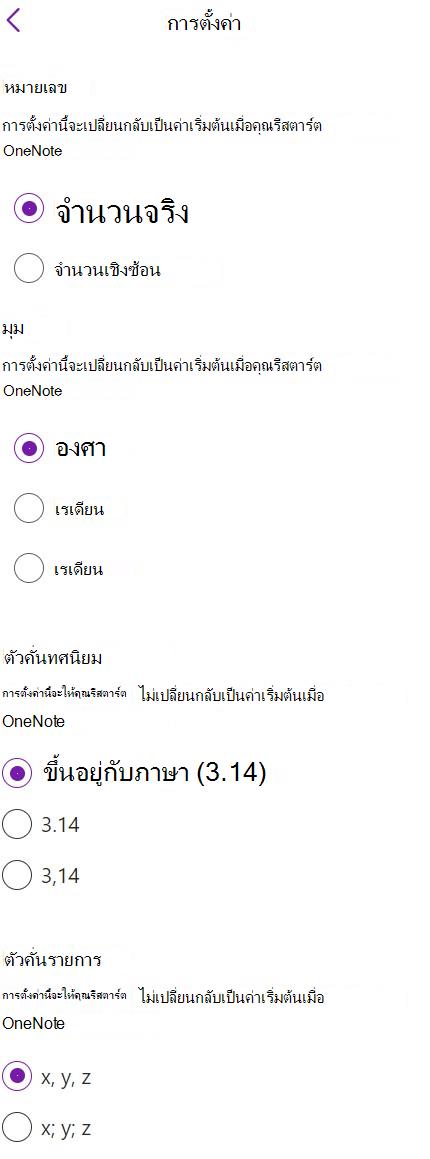
หมายเหตุ: ถ้าคุณเลือกที่จะหาค่าตัวเลขเชิงซ้อน ตัวเลือกการวัดมุมที่เป็นไปได้เพียงตัวเลือกเดียวเท่านั้นที่จะเป็นเรเดียน
ดูเพิ่มเติม
แก้สมการคณิตศาสตร์ด้วยตัวช่วยแปลงเป็นสมการคณิตศาสตร์ใน OneNote
วาดกราฟของฟังก์ชันทางคณิตศาสตร์ด้วยตัวช่วยแปลงเป็นสมการคณิตศาสตร์ใน OneNote
เปิดหรือปิดตัวช่วยแปลงเป็นสมการคณิตศาสตร์ในสมุดบันทึกสําหรับชั้นเรียนของ OneNote










